texte arrondi
Modérateur : Modérateurs
Règles du forum
 Forum d'aide à la réalisation graphique.
Forum d'aide à la réalisation graphique.
 Merci de consulter la documentation de PF Studio, et de lire cette information, pour vous orienter.
Merci de consulter la documentation de PF Studio, et de lire cette information, pour vous orienter.
Si vous êtes débutant, voir Comment me lancer. Votre question a peut-être déjà sa réponse.
Si vous êtes débutant, voir Comment me lancer. Votre question a peut-être déjà sa réponse.
-
tanguy
- Habitué(e)|Habitué|Habituée

- Messages : 51
- Inscription : 16 sept. 2005 16:00
texte arrondi
Bonjour,
Je possède PFS et je souhaite faire un texte arrondi.
Est-ce possible ?
Par avance merci de votre aide.
Je possède PFS et je souhaite faire un texte arrondi.
Est-ce possible ?
Par avance merci de votre aide.
-
Magally
- Posteur(se) acharné(e)|Posteur acharné|Posteuse acharnée
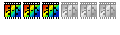
- Messages : 808
- Inscription : 21 mars 2005 11:21
- Version de PhotoFiltre : 6.2.7 et PF Studio 9
- Système d'exploitation : XP
- Processeur : pentium4 3gh
- Mémoire RAM : 512mo
- Localisation : Sud Ouest Toulousain
-
tanguy
- Habitué(e)|Habitué|Habituée

- Messages : 51
- Inscription : 16 sept. 2005 16:00
Salut et merci.
J'ai trouvé ce tuto :
http://jptom.free.fr/PageTuto/CollerDedans.jpg
Le problème c'est que lorsque j'utilise ce plugin, PFS se bloque et je suis obligé de quitter le programme.
Peut-être que je fais une mauvaise manip.
Il faut apparemment copier le texte mais lorsque j'ai tapé le texte ensuite j'essaie de faire "edition" "copier" mais ce n'est pas possible.
Alors comment copier du texte ?
J'ai trouvé ce tuto :
http://jptom.free.fr/PageTuto/CollerDedans.jpg
Le problème c'est que lorsque j'utilise ce plugin, PFS se bloque et je suis obligé de quitter le programme.
Peut-être que je fais une mauvaise manip.
Il faut apparemment copier le texte mais lorsque j'ai tapé le texte ensuite j'essaie de faire "edition" "copier" mais ce n'est pas possible.
Alors comment copier du texte ?
-
papy35
- Seigneur des posts

- Messages : 2244
- Inscription : 02 juil. 2004 18:56
- Version de PhotoFiltre : 7.2.1 et 10.10.1
- Système d'exploitation : Seven 64
- Localisation : La Rochelle
30/01/2013: Les images n'étant plus là, voir le tuto ici et pour les versions à calques ici
Bonjour Tanguy,
J'ai fait un tut pour cela ...tu essaies et on verra après...
N°1.ECRIRE EN ROND avec les 2 versions.
Les captures d'écran ont été faites avec la version gratuite.
Pour écrire en rond,il faut avoir chargé le plugin "Coller dedans" .
Pour le charger cliquez ici si vous ne l'avez pas.
1.Ouvrez une petite feuille en couleur (par exemple,400x75 par ex).
Cette couleur devra être différente de toutes les couleurs qui sont sur l'image.
2.Ecrivez le texte tel que vous voudrez qu'il apparaisse (police,taille,couleur...)

N'hésitez pas à aller dans l'onglet Effets pour mettre,par exemple,un contour d'une autre couleur,une ombre portée ou remplir avec un motif à la place de la couleur etc...(rien d'obligatoire,bien sûr)

3.Clic droit sur le texte>Copier (ou Copier avec fusion).
4.Ouvrez l'image sur laquelle vous voulez écrire en rond.
5.Tracez un cercle sur cette image (tenir la touche majuscule enfoncée sinon ce n'est pas bien rond).

6.Menu Filtre>Module externe (ou autre)>Coller dedans

Mettez les règlages indiqués ( qu'il est possible de modifier)

7.Cliquez sur Prévisualiser.
Le texte s'affiche en rond avec la couleur mise au début autour des lettres.
Vous mettez le curseur sur cette couleur.Il se transforme en pipette.
En cliquant sur cette couleur,elle se met dans la case Couleur transparente avec le mot Personnalisée.
En cliquant sur Prévisualiser,elle doir partir (sinon,recommencez car ça arrive)

10.N'hésitez pas à vous servir des touches "Prévisualisation" ou "Annuler" avant de faire OK.

11.Masquez la sélection.
12.Eventuellement,augmentez un peu la netteté.

Bonjour Tanguy,
J'ai fait un tut pour cela ...tu essaies et on verra après...
N°1.ECRIRE EN ROND avec les 2 versions.
Les captures d'écran ont été faites avec la version gratuite.
Pour écrire en rond,il faut avoir chargé le plugin "Coller dedans" .
Pour le charger cliquez ici si vous ne l'avez pas.
1.Ouvrez une petite feuille en couleur (par exemple,400x75 par ex).
Cette couleur devra être différente de toutes les couleurs qui sont sur l'image.
2.Ecrivez le texte tel que vous voudrez qu'il apparaisse (police,taille,couleur...)

N'hésitez pas à aller dans l'onglet Effets pour mettre,par exemple,un contour d'une autre couleur,une ombre portée ou remplir avec un motif à la place de la couleur etc...(rien d'obligatoire,bien sûr)

3.Clic droit sur le texte>Copier (ou Copier avec fusion).
4.Ouvrez l'image sur laquelle vous voulez écrire en rond.
5.Tracez un cercle sur cette image (tenir la touche majuscule enfoncée sinon ce n'est pas bien rond).

6.Menu Filtre>Module externe (ou autre)>Coller dedans

Mettez les règlages indiqués ( qu'il est possible de modifier)

7.Cliquez sur Prévisualiser.
Le texte s'affiche en rond avec la couleur mise au début autour des lettres.
9.Pour enlever la couleur mise au début sous les lettres.8.Précisions sur les règlages possibles:
La case "Decalage" permet de faire tourner le texte :
-nombres positifs fait tourner dans le sens des aiguilles d'une montre.
-nombres négatifs fait tourner en sens contraire
La case "Epaisseur" permet d'augmenter ou diminuer la taille des lettres
La case "Longueur":Si on augmente les chiffres cela permet d'augmenter l'espace entre la première et la dernière lettre.
La case "Distance" permet d'éloigner le texte du cercle.
Vous mettez le curseur sur cette couleur.Il se transforme en pipette.
En cliquant sur cette couleur,elle se met dans la case Couleur transparente avec le mot Personnalisée.
En cliquant sur Prévisualiser,elle doir partir (sinon,recommencez car ça arrive)

10.N'hésitez pas à vous servir des touches "Prévisualisation" ou "Annuler" avant de faire OK.

11.Masquez la sélection.
12.Eventuellement,augmentez un peu la netteté.

Dernière modification par papy35 le 30 janv. 2013 17:22, modifié 1 fois.
-
tanguy
- Habitué(e)|Habitué|Habituée

- Messages : 51
- Inscription : 16 sept. 2005 16:00
-
papy35
- Seigneur des posts

- Messages : 2244
- Inscription : 02 juil. 2004 18:56
- Version de PhotoFiltre : 7.2.1 et 10.10.1
- Système d'exploitation : Seven 64
- Localisation : La Rochelle
-
tanguy
- Habitué(e)|Habitué|Habituée

- Messages : 51
- Inscription : 16 sept. 2005 16:00
-
papy35
- Seigneur des posts

- Messages : 2244
- Inscription : 02 juil. 2004 18:56
- Version de PhotoFiltre : 7.2.1 et 10.10.1
- Système d'exploitation : Seven 64
- Localisation : La Rochelle
-
tanguy
- Habitué(e)|Habitué|Habituée

- Messages : 51
- Inscription : 16 sept. 2005 16:00
-
papy35
- Seigneur des posts

- Messages : 2244
- Inscription : 02 juil. 2004 18:56
- Version de PhotoFiltre : 7.2.1 et 10.10.1
- Système d'exploitation : Seven 64
- Localisation : La Rochelle
-
tanguy
- Habitué(e)|Habitué|Habituée

- Messages : 51
- Inscription : 16 sept. 2005 16:00
J'ai fait :
-fichier
-nouveau
-taille 400*50
-j'ai écrit mon texte
-édition copier avec fusion
Ensuite j'ai créé une sélection arrondie que j'ai rempli d'une couleur.
Dans cet arrondi j'ai créé une autre sélection arrondi et ensuite j'ai fait coller-dedans mais le texte apparaît à l'extérieur de ma boule ?
-fichier
-nouveau
-taille 400*50
-j'ai écrit mon texte
-édition copier avec fusion
Ensuite j'ai créé une sélection arrondie que j'ai rempli d'une couleur.
Dans cet arrondi j'ai créé une autre sélection arrondi et ensuite j'ai fait coller-dedans mais le texte apparaît à l'extérieur de ma boule ?
-
papy35
- Seigneur des posts

- Messages : 2244
- Inscription : 02 juil. 2004 18:56
- Version de PhotoFiltre : 7.2.1 et 10.10.1
- Système d'exploitation : Seven 64
- Localisation : La Rochelle
-
tanguy
- Habitué(e)|Habitué|Habituée

- Messages : 51
- Inscription : 16 sept. 2005 16:00
-
papy35
- Seigneur des posts

- Messages : 2244
- Inscription : 02 juil. 2004 18:56
- Version de PhotoFiltre : 7.2.1 et 10.10.1
- Système d'exploitation : Seven 64
- Localisation : La Rochelle
Revois le paragraphe 9 de mes explications.C'est une histoire de transparence.
Quand tu fais Prévisualiser,ça se place avec la couleur que tu as mise au début sous les lettres.
Si tu cliques dessus le curseur se transforme en pipette et cette couleur se met dans le petit rectangle devant Couleur transparente.
OK et cette couleur disparaît faisant apparaître ta boule.
Quand tu fais Prévisualiser,ça se place avec la couleur que tu as mise au début sous les lettres.
Si tu cliques dessus le curseur se transforme en pipette et cette couleur se met dans le petit rectangle devant Couleur transparente.
OK et cette couleur disparaît faisant apparaître ta boule.
-
tanguy
- Habitué(e)|Habitué|Habituée

- Messages : 51
- Inscription : 16 sept. 2005 16:00
